如何降低WPS文档占用空间
[03-11 21:59:16] 来源:http://www.67xuexi.com wps教程 阅读:85201次
摘要: 在进行WPS文档编辑的时候,会加入一些图片,这样显得更加有说服力,也便于读者理解。但是图片多了,会大大增加文档的体积,在上传的时候可能会被限制退回,难道我们就没有办法了么?下面我来教各位压缩图片大小,来降低文档体积的方法。操作步骤1、打开要进行处理的文档,选中任意一张图片,在图片工具栏点击压缩图片按钮。2、在压缩图片选项中勾选应用于文档中的所有图片。3、分辨率以及下面的选项可以根据实际情况来选择。如果图片因压缩而影响观看,可以更改分辨率。
如何降低WPS文档占用空间,标签:wps教程大全,http://www.67xuexi.com
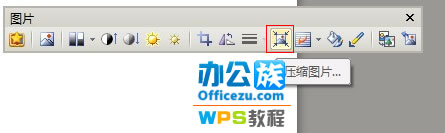
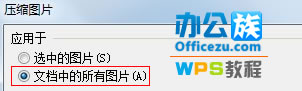

在进行WPS文档编辑的时候,会加入一些图片,这样显得更加有说服力,也便于读者理解。但是图片多了,会大大增加文档的体积,在上传的时候可能会被限制退回,难道我们就没有办法了么?下面我来教各位压缩图片大小,来降低文档体积的方法。
操作步骤
1、打开要进行处理的文档,选中任意一张图片,在图片工具栏点击压缩图片按钮。
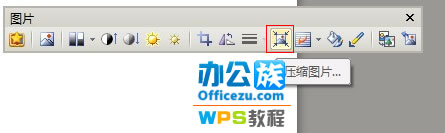
2、在压缩图片选项中勾选应用于文档中的所有图片。
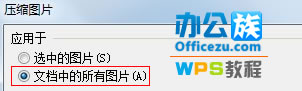
3、分辨率以及下面的选项可以根据实际情况来选择。如果图片因压缩而影响观看,可以更改分辨率。

Tag:wps教程,wps教程大全,办公软件教程 - wps教程